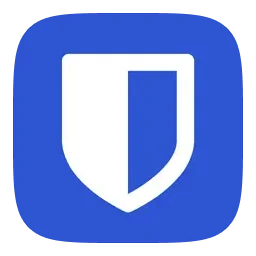
저는 집에서는 아이폰, 아이패드, 맥북을 사용하고, 사무실에서는 안드로이드, 맥, 그리고 윈도우를 사용하는 복잡한 환경에서 일하고 있습니다. 애플 기기만 사용할 때는 사파리의 내장 암호 관리 시스템만으로도 충분했습니다. 그러나 크롬 브라우저를 함께 사용하면서 문제가 발생하기 시작했습니다. 각 브라우저와 디바이스가 암호를 개별적으로 관리하다 보니, 한쪽에서 업데이트된 정보가 다른 쪽에는 반영되지 않아 오류가 발생하곤 했습니다.
특히, 저는 크롬 브라우저에서 계정을 개인용, 회사용, 작업용으로 나누어 세 개를 사용하고 있습니다. 이 때문에 크롬 내에서만도 서로 다른 3개의 암호 관리 시스템이 혼재되어 혼란을 초래했습니다. 이러한 문제를 해결하고자 모든 환경에서 암호를 통합 관리할 수 있는 방법을 찾던 중 Bitwarden을 발견하게 되었고, 사용하기 시작했습니다. 결과적으로, Bitwarden은 제가 원하는 통합 관리 솔루션을 제공했고, 이에 대한 만족감이 높아 이 글을 작성하게 되었습니다.
BitWarden은?
Bitwarden은 암호 관리자로, 사용자의 비밀번호와 기타 민감한 정보를 안전하게 저장하고 관리하는 데 도움을 주는 도구입니다. 크롬 확장 프로그램으로도 제공되어 브라우저 내에서 간편하게 사용할 수 있습니다.
주요기능
- 암호 저장 및 자동 입력: Bitwarden은 사용자가 웹사이트에 로그인할 때 사용한 비밀번호를 저장하고, 다음 번에 같은 사이트에 방문할 때 자동으로 로그인 정보를 입력해 줍니다. 이렇게 하면 비밀번호를 기억할 필요가 없으며, 복잡한 비밀번호를 사용하더라도 쉽게 로그인할 수 있습니다.
- 비밀번호 생성기: Bitwarden은 강력한 비밀번호 생성기를 내장하고 있어, 사용자가 쉽게 예측하기 어려운 복잡한 비밀번호를 생성할 수 있습니다. 이는 보안 강화를 위해 매우 유용합니다.
- 다중 플랫폼 지원: Bitwarden은 크롬 외에도 다양한 플랫폼에서 사용할 수 있습니다. 데스크톱 애플리케이션, 모바일 앱, 웹 브라우저 확장, CLI 등 다양한 환경에서 사용 가능합니다.
- 데이터 동기화: Bitwarden은 모든 장치에서 데이터를 동기화할 수 있습니다. 예를 들어, 데스크톱에서 저장한 비밀번호를 모바일에서도 바로 사용할 수 있습니다.
- 오픈 소스: Bitwarden은 오픈 소스 소프트웨어로, 누구나 소스 코드를 검토하고 개선할 수 있습니다. 이는 투명성을 제공하며, 많은 보안 전문가들이 참여해 보안성을 강화합니다.
- 다중 사용자 및 팀 기능: 비밀번호를 팀이나 가족과 공유할 수 있는 기능도 제공됩니다.
Bitwarden 설치방법
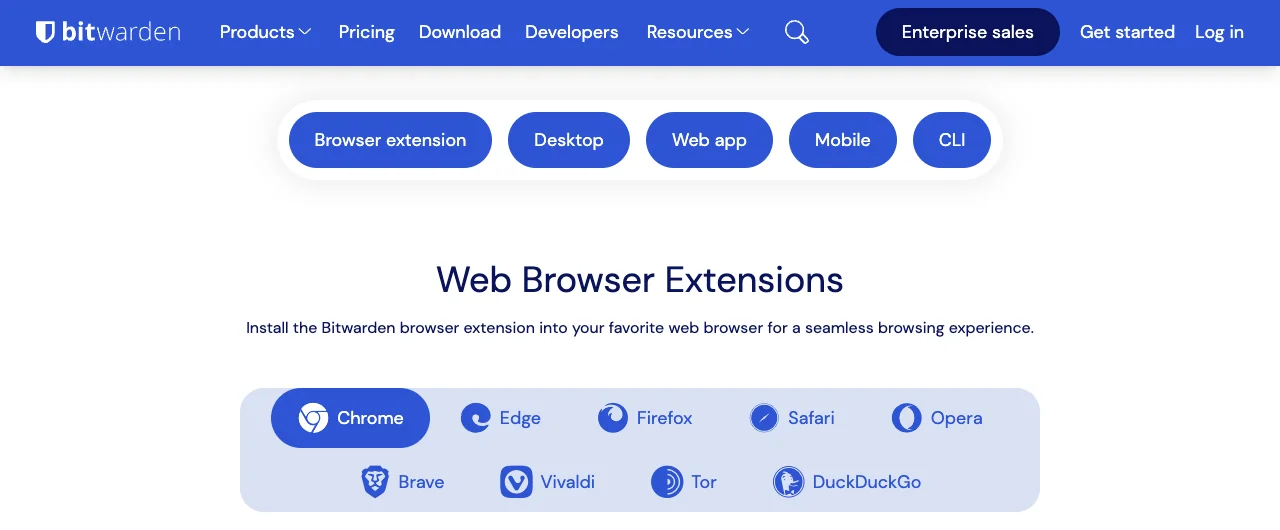
Bitwarden은 다양한 플랫폼에서 사용할 수 있습니다. 사용하고자 하는 곳에 맞는 스토어에서 BitWarden을 검색하거나,
Bitwarden 공식 웹사이트에서 데스크톱 앱을 다운로드하거나, 브라우저 확장의 익스텐션 스토어에서 프로그램을 설치할 수 있습니다.
공식 웹사이트의 다운로드 페이지에서 모든 설치 링크를 알려주고있으니 이쪽을 추천드립니다.
계정 생성 및 설정
모든 디바이스에 Bitwarden을 설치한 후, 처음에는 계정을 생성해야 합니다. Bitwarden 계정은 모든 디바이스에서 동기화되므로, 어느 디바이스에서나 동일한 로그인 정보를 사용할 수 있습니다.
여기서부터는 개인적인 추천 설정입니다.
(1) 세션 만료시간 설정
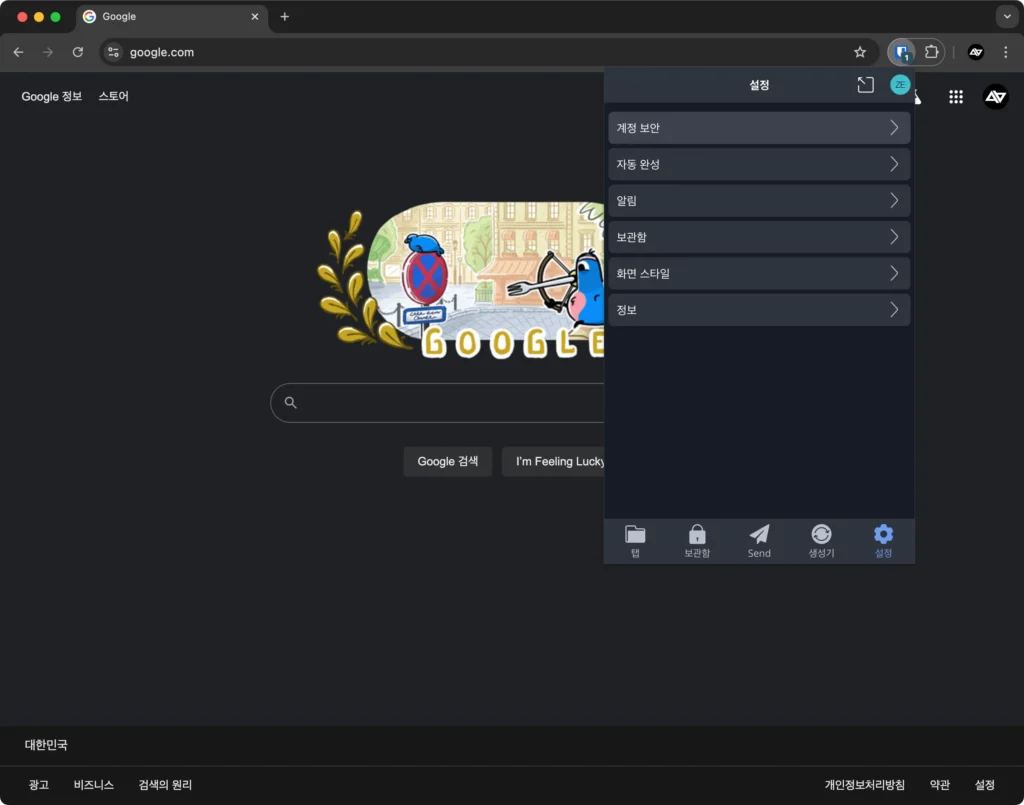
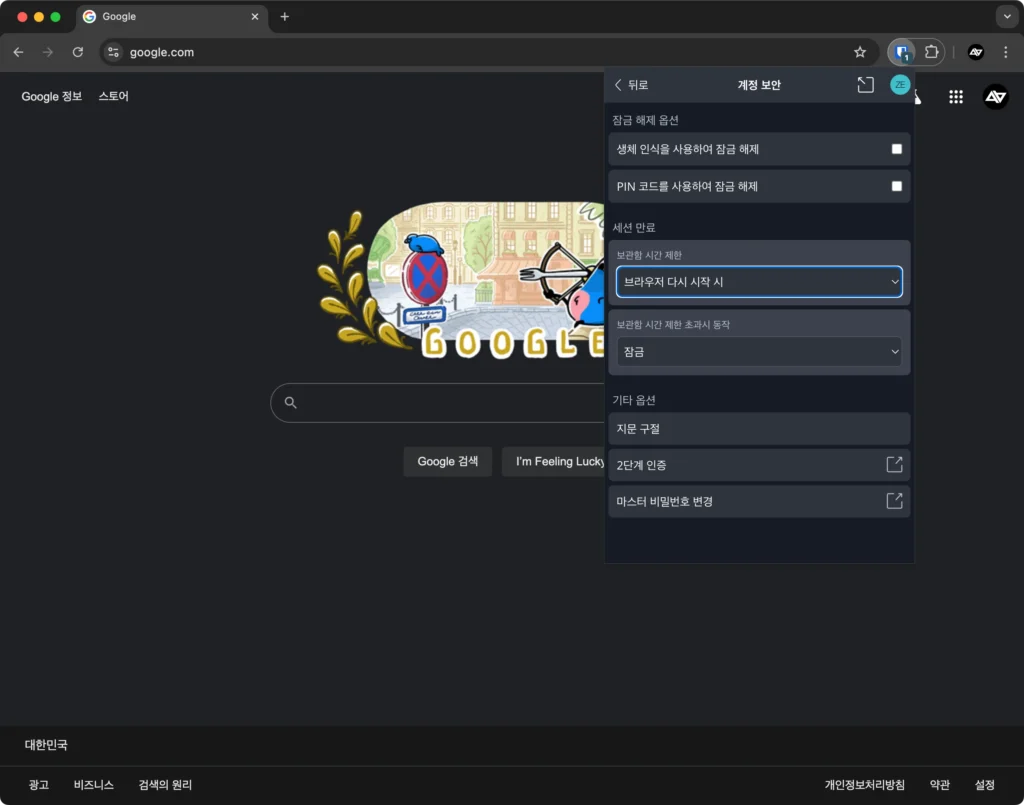
매번 BitWarden의 암호를 입력하기 번거롭기 때문에 ‘BitWarden 설정 > 계정 보안’으로 들어가 세션 만료 시간을 ‘안함’으로 설정해줍니다.
(2) 브라우저의 자동완성 기능 끄기
BitWarden의 자동완성과 브라우저 자체의 자동완성 기능이 동시에 동작하기 때문에 보기에도 불편하고 암호 업데이트 관리도 불편해지기 때문에 BitWarden을 사용하기로 마음먹었다면 기존에 동작하고있는 자동 암호관련 기능들은 모두 꺼줍니다.
사파리의 경우
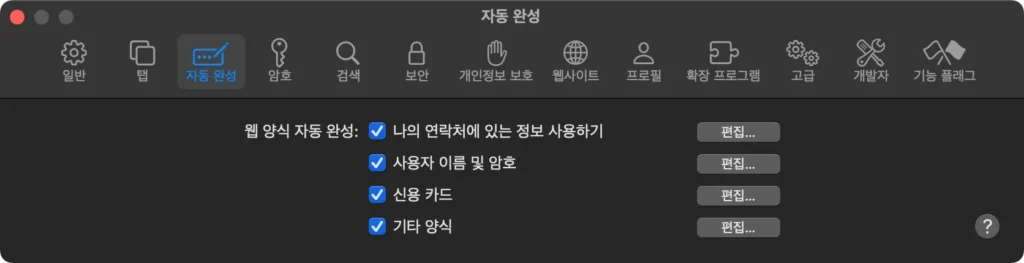
‘설정 > 자동 완성’에서 사용자 이름 및 암호 항목을 체크 해제해주면 됩니다.
크롬의 경우
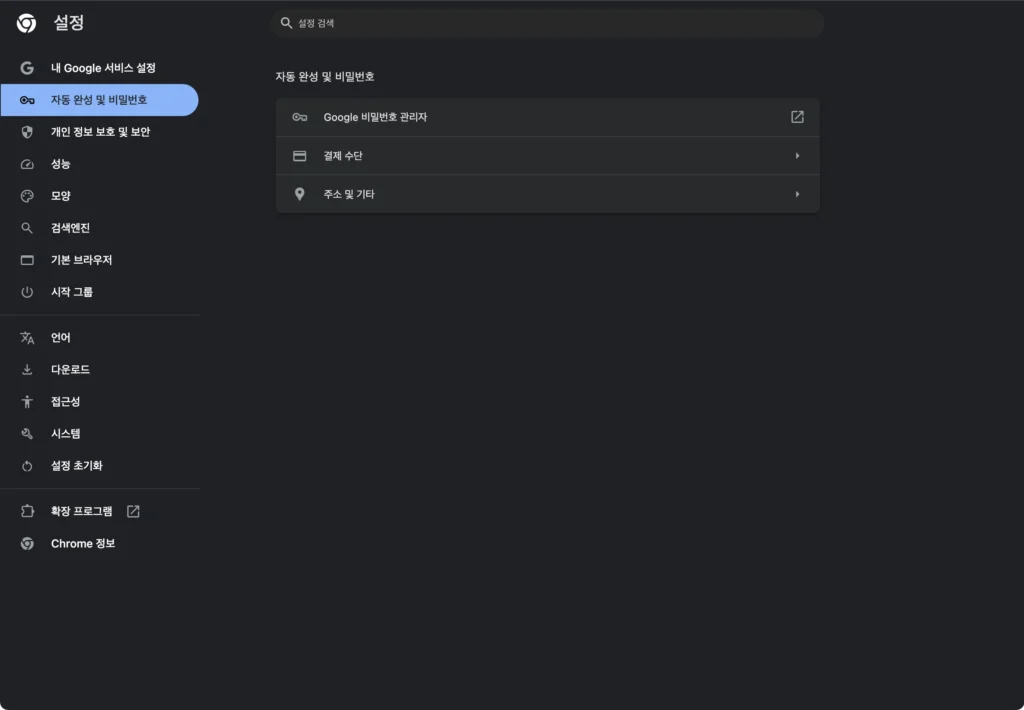
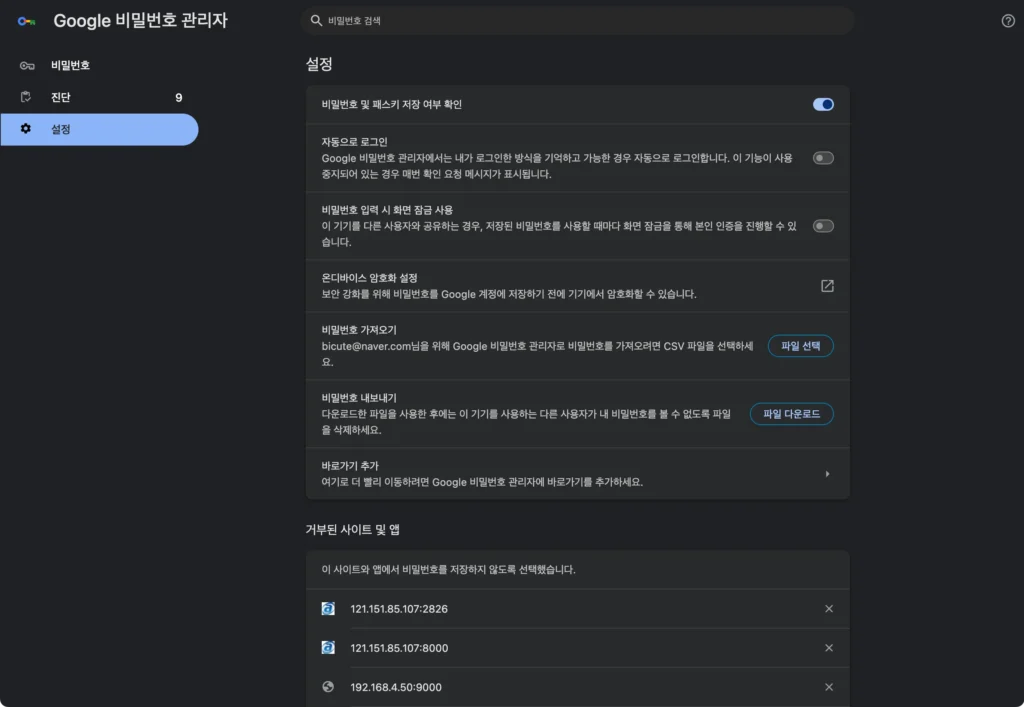
‘설정 > 자동완성 및 비밀번호 > Google 비밀번호 관리자’ 에서 비밀번호 및 패스키 저장여부를 off로 합니다.
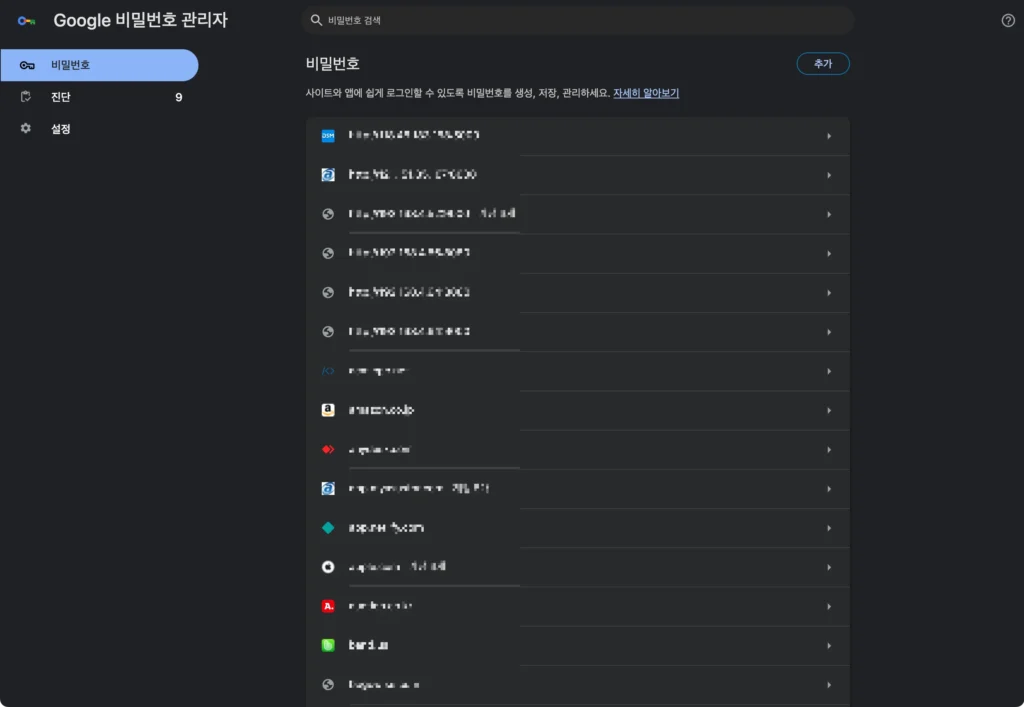
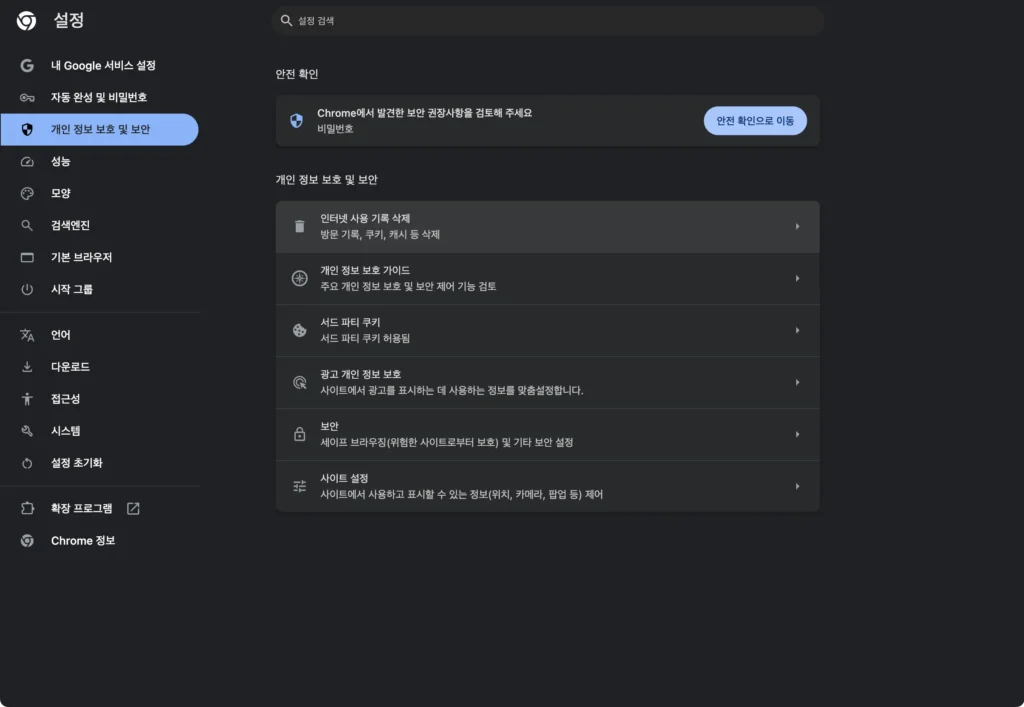
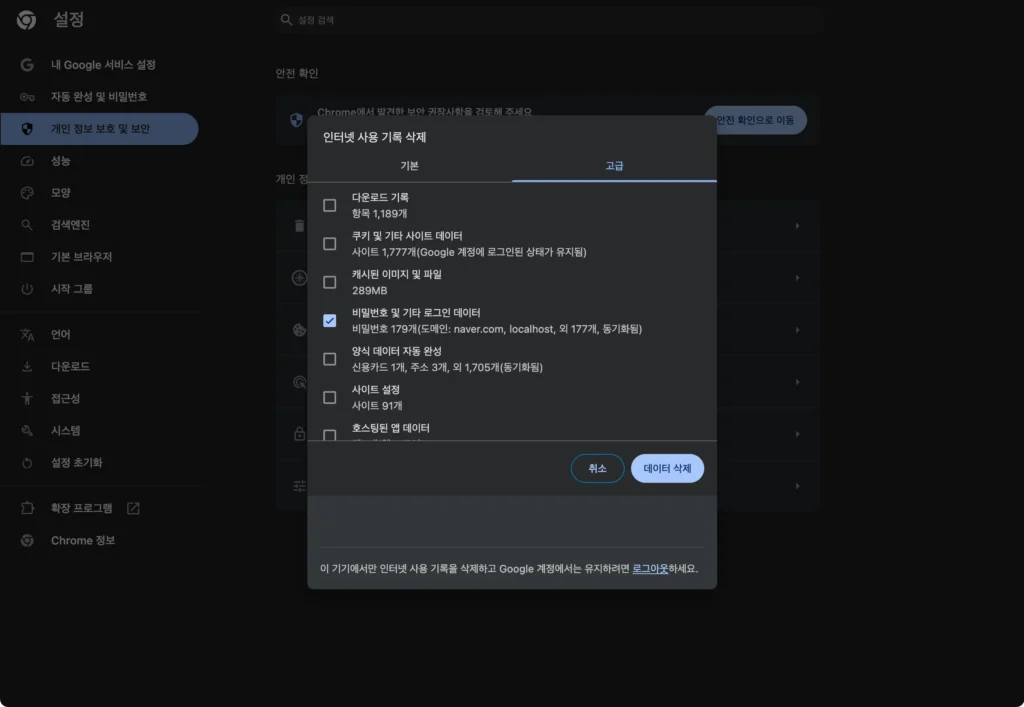
제가 못찾은건진 몰겠지만, 등록된 비밀번호를 자동완성으로 입력되지 않게 하는법은 없는듯하여, 기존에 저장된 비밀번호를 모두 제거해 주었습니다.
하나씩 삭제하기엔 너무 많으니 ‘설정 > 개인 정보 보호 및 보안 > 인터넷 사용 기록 삭제 > 고급’ 에 있는 ‘비밀번호 및 기타 로그인 데이터’를 체크하여 한번에 삭재해 줍니다. (저의 경우엔 애플의 암호관리가 메인이라 크롬은 불필요하니 삭제한거지만 저장된 모든 정보가 사리지니 주의해주세요)
BitWarden의 자동완성 기능 사용하기
BitWarden은 사파리, 크롬 등에서 command + shift + L을 누르면 비밀번호가 자동으로 입력되도록 설정되어 있습니다.
같은 사이트에 비밀번호가 여러개 있을 경우 저장된 비밀번호를 하나씩 자동입력해주고, 가장 사용한 입력한 비밀번호를 기준으로 먼저 보여줍니다.
사파리에서 사이드바를 사용한다면….
저의 경우 사파리에서 사이드바를 매우 많이 사용하고있는 편인데, BitWarden의 자동입력 단축키와 겹쳐서 사이드바의 단축키를 사용할 수 없게 되는 문제가 있습니다.
Safari에선 BitWarden의 단축키를 설정하는 방법이 없기 때문에 이런 경우 다음과 같이 해결하여 사용하고 있습니다.
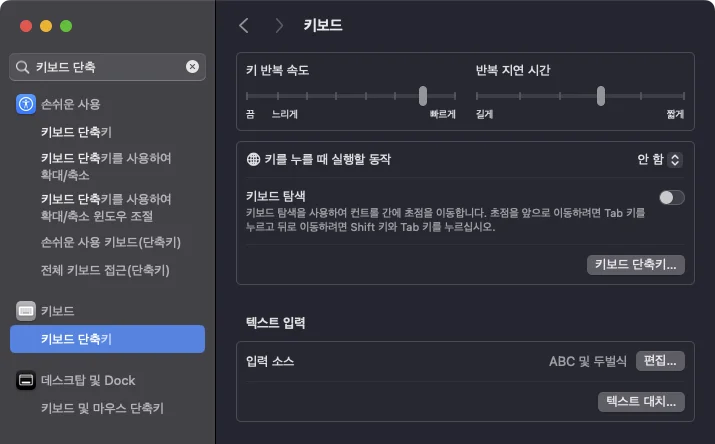
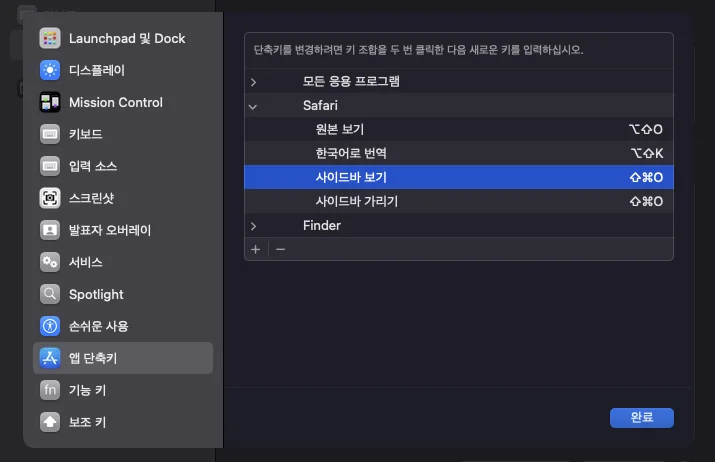
Mac의 ‘설정 > 키보드 단축키 > 앱 단축키 > Safari’에 ‘사이드바 보기’와 ‘사이드바 가리기’라는 이름으로 원하는 새로운 단축키를 등록하여 사용합니다.
